Rumah >Tutorial perisian >Perisian komputer >Cara menggunakan alat lukisan dalam PowerPoint - Cara menggunakan alat lukisan dalam PowerPoint
Cara menggunakan alat lukisan dalam PowerPoint - Cara menggunakan alat lukisan dalam PowerPoint
- WBOYWBOYWBOYWBOYWBOYWBOYWBOYWBOYWBOYWBOYWBOYWBOYWBke hadapan
- 2024-03-04 17:40:081027semak imbas
Menggunakan alat lukisan dalam PowerPoint membolehkan anda membuat pembentangan yang cemerlang. Editor PHP Yuzai memperkenalkan anda secara terperinci cara menggunakan alat lukisan dalam PowerPoint, termasuk melukis bentuk, memasukkan kotak teks, menambah garisan dan anak panah serta fungsi lain. Dengan menguasai teknik ini, anda boleh membuat pembentangan yang kelihatan profesional dengan mudah yang menarik perhatian khalayak anda dan menjadikan kandungan anda lebih menarik. Ikuti langkah kami untuk menyerlahkan persembahan PowerPoint anda!
1. Mula-mula buka pembentangan dan pilih slaid yang anda ingin tambah atau edit grafik, seperti yang ditunjukkan dalam rajah di bawah.
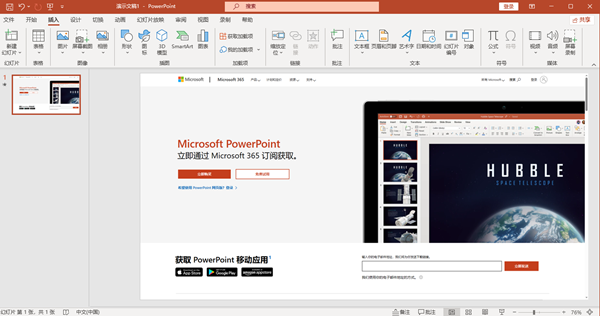
2. Kemudian dalam tab "Sisipkan", cari butang "Bentuk" dan klik untuk membuka alatan lukisan yang berkaitan, seperti yang ditunjukkan dalam rajah di bawah.
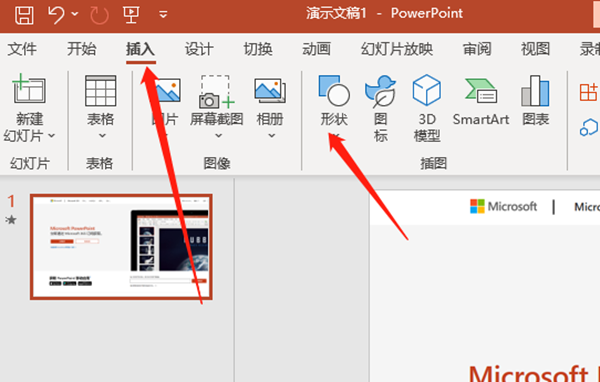
3. Kemudian pilih alat lukisan yang sesuai, seperti alat garisan, alat lengkung, alat segi empat tepat atau alat bulatan, seperti yang ditunjukkan dalam rajah di bawah.
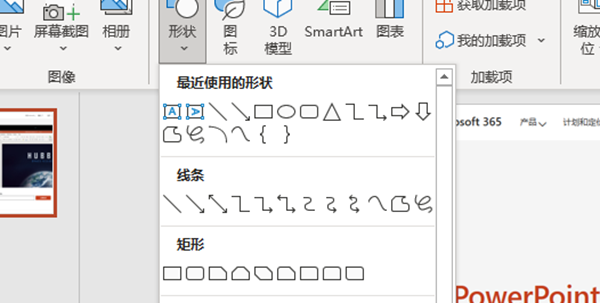
4. Akhir sekali, klik dan seret tetikus pada slaid untuk melukis bentuk yang dipilih, seperti yang ditunjukkan dalam rajah di bawah.
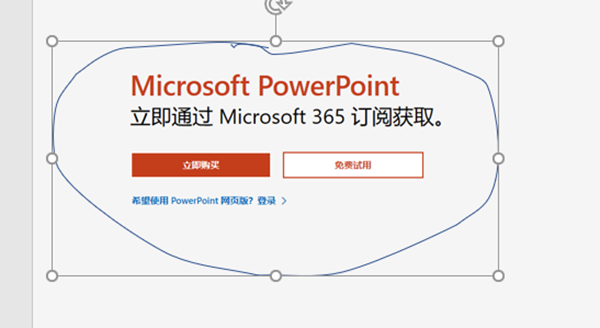
Di atas ialah keseluruhan kandungan cara menggunakan alat lukisan dalam PowerPoint yang dibawakan kepada anda oleh editor saya harap ia boleh membantu anda.
Atas ialah kandungan terperinci Cara menggunakan alat lukisan dalam PowerPoint - Cara menggunakan alat lukisan dalam PowerPoint. Untuk maklumat lanjut, sila ikut artikel berkaitan lain di laman web China PHP!

